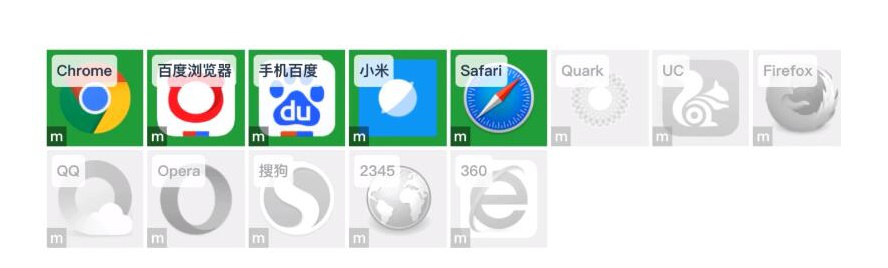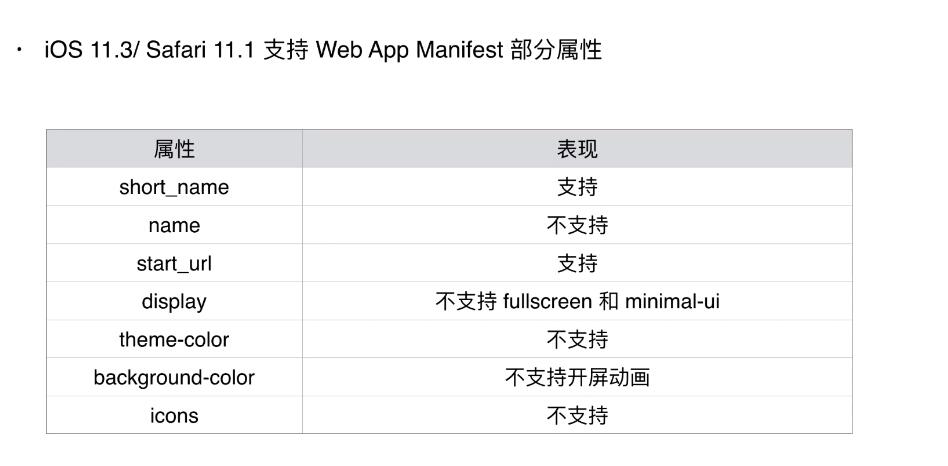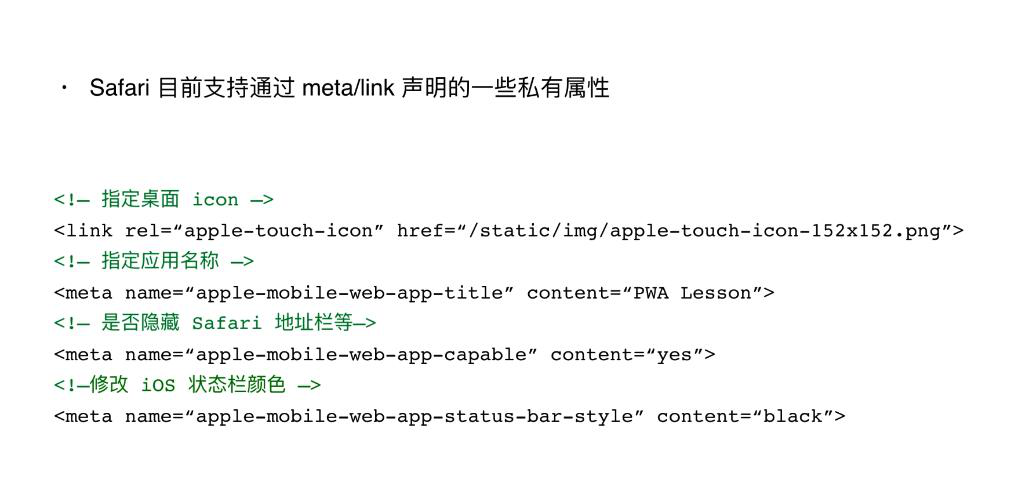Web App Manifest 是什么?
提供更快、更类似 Nactive App 的体验
有唯一的图标与其他站点区分
控制从主屏幕启动的内容,避免生硬的过度
打开页面的方式
浏览器书签、收藏
浏览器地址栏输入网址
搜索引擎
调试
手机调试时要先打开应用安装的权限,设置代理查看本地站点。
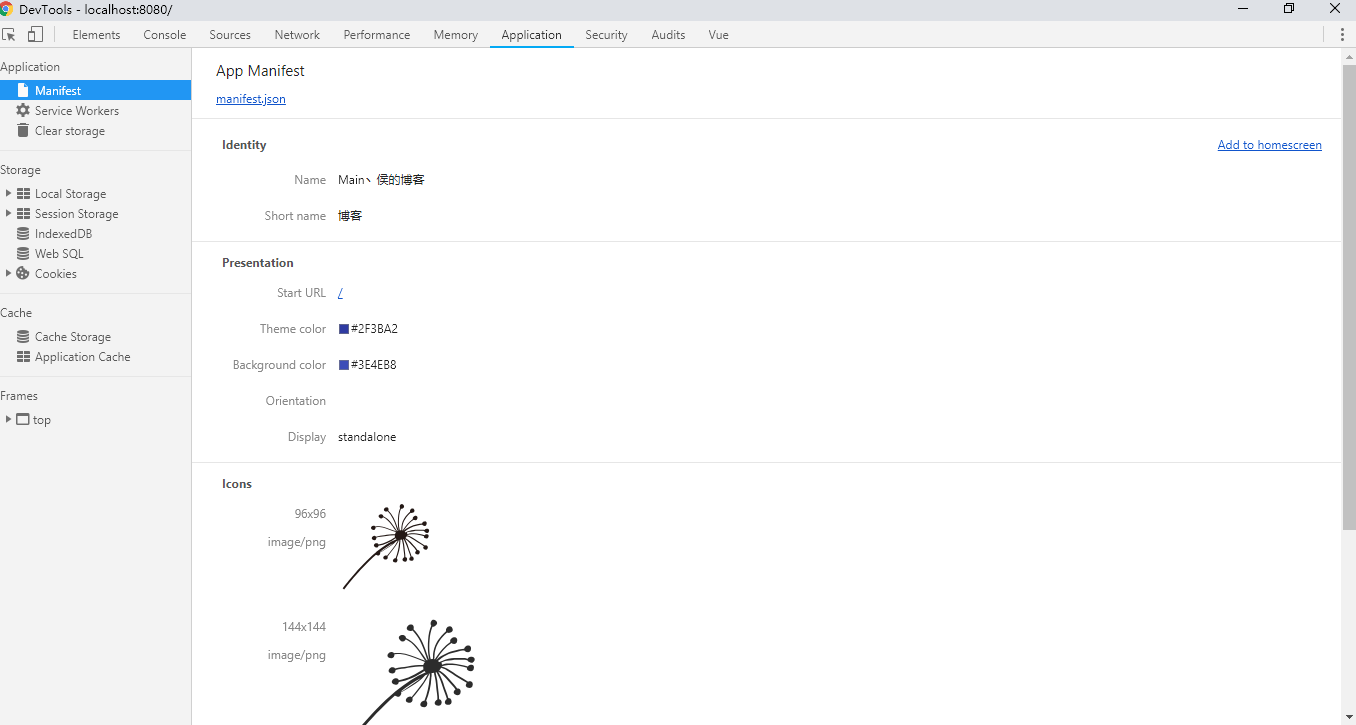
代码示例及属性解释
{"name": "Main丶侯的博客", // 应用名称,用于安装横幅提示的名称,启动页面的文字"short_name": "博客", // 应用的短名称,手机主屏幕显示的名称"display": "standalone", // 显示类型,显示画面的类型"start_url": "/", // 添加页面用于来源统计,如果为空则默认打开当前页面为首屏"icons": [{"src":"/logo_96.png","sizes": "96x96","type": "image/png"},{"src":"/logo_144.png","sizes": "144x144","type": "image/png"},{"src":"/logo_192.png","sizes": "192x192","type": "image/png"}], // 桌面的图标"background_color": "#3E4EB8","theme_color": "#2F3BA2"}
display 有三个可选值:
fullscreen:应用占满整个屏幕
standalone:浏览器相关 UI(导航栏、工具栏等)将被隐藏
minimal-ui:与 standalone 类似,不同的浏览器略有差别
通常设置一组 icons ,浏览器会根据设置的字段来进行选择,对于桌面图片会自动调整到 48dp 的图片,而启动界面上的图标会调整到 128dp 的图片。如果修改 manifest 的图标列表,需用户重新添加到页面时更新(未来的 chome 将支持自动更新)
添加到主屏的条件
部署 manifest.json 且正确配置属性
成功注册 Service Worker
支持 HTTPS 访问
页面可以离线访问
添加到主屏的方式
手动添加到主屏
应用安装横幅引导添加
网站显示应用安装横幅的条件
部署 manifest.json 且正确配置属性
成功注册 Service Worker
支持 HTTPS 访问
用户在同一浏览器至少访问两次,两次间隔 5 分钟
safari 暂不支持
Web App Manifest 支持度
截止 2018-12-31 仍处于草案,safarfi 刚刚开始支持,chome 的支持度最好(但也不支持全部功能)。